Turinys
Mokymasis piešti yra įdomi kelionė kiekvienam naujam menininkui. Kai kurie žmonės renkasi piešimą pieštuku, kai kurie - anglį, o dabar kai kurie renkasi skaitmenines piešimo programas, pavyzdžiui, "Procreate". Kyla klausimas: ar turėčiau pabandyti "Procreate", jei dar nesu įgudęs piešti?
Mano trumpas atsakymas: taip! "Procreate" iš tikrųjų yra puikus įrankis mokytis ir tobulinti piešimo įgūdžius, net jei esate pradedantysis. Laimei, su "Procreate" tai vis dar gali būti nepaprastai smagi ir unikali patirtis!
Mano vardas Lee Wood, iliustratorius ir dizaineris, "Procreate" naudojantis daugiau nei 5 metus. Piešti ir tapyti pradėjau daug metų prieš atsirandant "Procreate" ir kai skaitmeninės piešimo programos nebuvo tokios lengvai prieinamos kaip dabar.
Kai galėjau pabandyti kurti skaitmeninį meną, mano kūrybos procesas pasikeitė visiems laikams. Specialiai nusipirkau "iPad", kad galėčiau išbandyti "Procreate", ir tai buvo vienas geriausių mano meninių sprendimų.
Šiame straipsnyje aptarsiu, ar verta naudotis "Procreate", jei dar tik mokotės piešti, pristatydamas kai kuriuos jos įrankius ir funkcijas. Apžvelgsiu kai kuriuos privalumus ir trūkumus, taip pat keletą naudingų patarimų, kurie padės jums tapti "Procreate" menininku.
Kodėl "Procreate" verta pradedantiesiems
Kaip ir mokantis dirbti bet kurioje medijoje, norint tobulėti kaip menininkui, prireiks laiko ir praktikos. Laimei, yra daug mokymosi šaltinių, todėl pradėti mokytis nesudėtinga.
Kai pradėjau naudoti "Procreate", prisipažįstu, kad buvau šiek tiek priblokštas mokydamasis, kaip naudotis programa ir naršyti po ją. Tačiau tegul įspūdinga sąsaja ir begalinės programos galimybės jūsų neišgąsdina.
"Procreate" turi oficialų Pradedančiųjų serija aprėpianti programos pradžios pagrindus, kuriuos galima rasti jų svetainėje ir "YouTube" kanale, kurį labai rekomenduoju naujiems naudotojams.
Susipažinus su programa, lengva pradėti kurti meną! Pradžiai siūlau pasirinkti keletą (du ar tris) teptukų ir trintukų ir sutelkti dėmesį į tai, kad su jais būtų patogu piešti.
Eksperimentuokite su teptukų ir drobių dydžiu ir tiesiog leiskite sau tyrinėti. Jokio spaudimo, jūs tik įgyjate piešimo programoje pojūtį.
Vienas iš mano, kaip ankstyvojo naudotojo, nusivylimų iš tikrųjų buvo labiau susijęs su piešimu ant paties "iPad", o ne su "Procreate". Buvau įpratęs rašyti ir piešti ant popierinių paviršių, todėl piešimas ant slidaus "iPad" ekrano paviršiaus atrodė nenatūralus.
Jei susiduriate su ta pačia problema, galite apsvarstyti galimybę įsigyti tekstūrinę ekrano apsaugą. "iPad" ekrano apsauga "Paperlike yra labai patenkinamas sprendimas.
Kita vertus, man atrodo, kad skaitmeninis piešimas yra kažkuo lengvesnis nei tradicinis, nes gali manipuliuoti linijomis ir padaryti jas tobulas, nepalikdamas trintuko žymių!
Kaip pradėti dirbti su "Procreate" (3 piešimo patarimai)
Pateikiame keletą piešimo patarimų, kurie gali padėti labiau pasitikėti savimi piešiant su "Procreate".
1. Pradėkite nuo linijų ir formų
Svetainė linijos piešinyje yra pagrindinis elementas, padedantis žiūrovo akiai orientuotis kompozicijoje. Kiekvieną meno kūrinį galima suskirstyti į keletą formos Pavyzdžiui, žmogaus figūrą pirmiausia galima nupiešti supaprastintomis formomis ir tik tada pridėti paskutines detales, kad figūra atgytų ant drobės.
"Procreate" suteikia galimybę manipuliuoti daromais ženklais pagal "Apple Pencil" spaudimą ir kampą. Tai leidžia bandyti maišyti skirtingo svorio ir storio linijas eskizuose, kad išgautumėte skirtingus piešinių efektus.
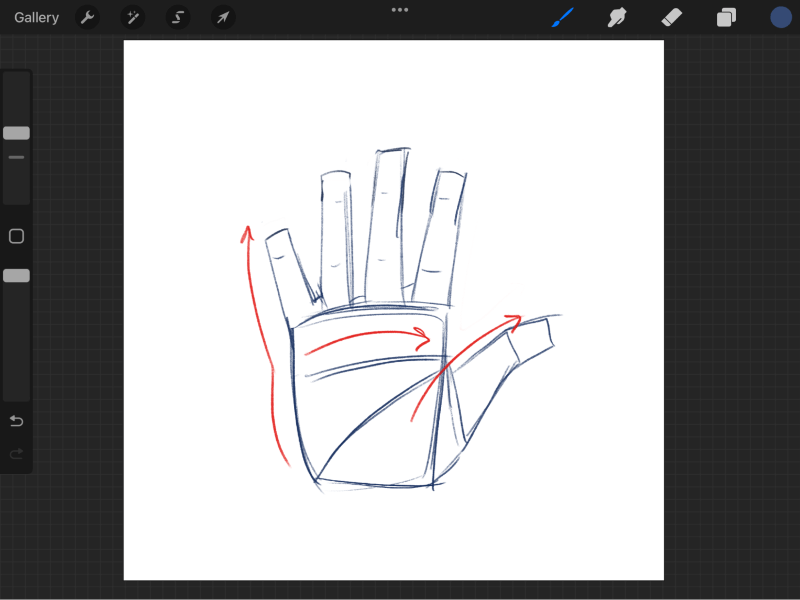
2. Pridėti vertę ir formą
Vertė tai pasiekiama pridedant ženklus, kad kompozicijos formose būtų matoma šviesa ir šešėlis. Tai galima padaryti naudojant tokias technikas kaip šešėliavimas ir kryžminimas.
Kai paminėsiu forma Turiu omenyje tai, kaip jūsų kompozicijos objektai sukuria 3D erdvės įspūdį. Jūsų linijos, piešinį sudarančios formos ir vertė sukuria formos efektą.
Nauji dailininkai gali mėgautis šių elementų tyrinėjimu naudodami daugybę "Procreate" įrankių ir redagavimo parinkčių. Kai susipažinsite su programa, pabandykite rasti naujų būdų, kaip naudoti programos funkcijas, kad pamatytumėte, kaip šių pagrindų taikymas pakeis jūsų piešinius.
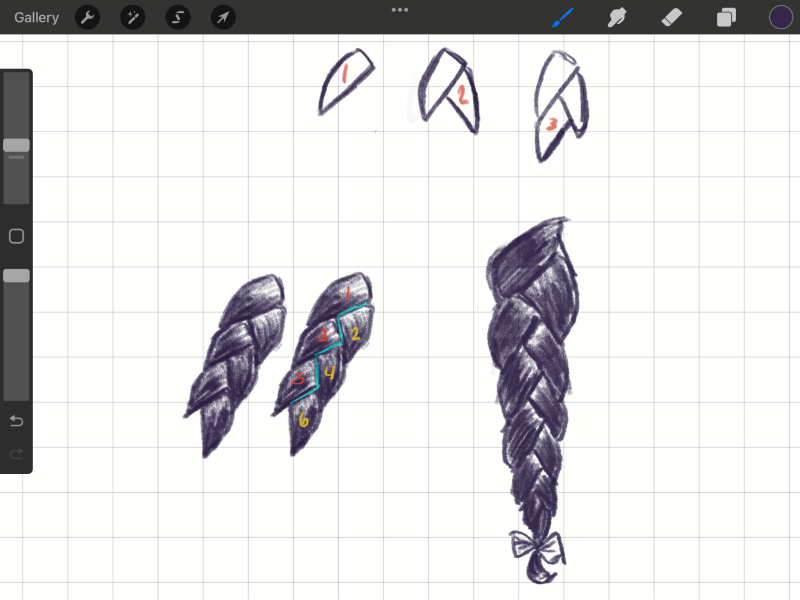
3. Pasirinkite tinkamą spalvą
Svetainė spalvos Todėl visiems menininkams, norintiems sukurti paveikius darbus, rekomenduoju mokytis spalvų teorijos pagrindų, t. y. mokytis apie spalvų tarpusavio ryšį ir jų poveikį žiūrovui.
Laimei, "Procreate" programoje yra keletas būdų pasirinkti ir išbandyti spalvų schemas. Vienas iš daugelio skaitmeninio darbo privalumų yra tas, kad galite išbandyti daugybę skirtingų spalvų variantų, nepriimdami galutinio sprendimo dėl galutinio kūrinio.
Tai gali sutaupyti labai daug laiko ir yra vienas iš mano mėgstamiausių darbo "Procreate" programoje aspektų.

Procreate pradedantiesiems: privalumai ir trūkumai
Remdamasis savo patirtimi dirbant su "Procreate", pateikiu keletą privalumų ir trūkumų, su kuriais galite susidurti mokydamiesi piešti šia programa.
Privalumai
- Lengva ištaisyti "klaidas" . Piešimas skaitmeniniu būdu suteikia papildomos laisvės "klysti" ir išbandyti naujus dalykus, nes galite tiesiog atšaukti viską, kuo nesate patenkinti. Tai naudinga naujiems menininkams, kurie nori turėti terpę, kurioje galėtų laisvai tyrinėti meną, nesirūpindami medžiagomis.
- Taupo laiką. Vienas iš puikių skaitmeninio piešimo privalumų yra tai, kad, palyginti su tradicinėmis priemonėmis, galima sutaupyti daug laiko. Nereikia rūpintis, kol išdžius dažai, ar valyti netvarkingų reikmenų, kai baigsite darbą.
- Įperkamas . Kitas didžiulis "Procreate" privalumas - kaina! Šiuo metu "Procreate" kainuoja tik 9,99 JAV dolerio vienkartinį mokestį. Palyginkite tai su 9,99 JAV dolerio ar daugiau už vienas vien tik aliejinių dažų tūbelę.
Trūkumai
- Mažasis ekranas. Kadangi piešti galite tik "iPad" ekrane, turite priprasti dirbti mažesnėje drobėje. Jei norite piešti didesniame ekrane, turėsite įsigyti vieną iš aukštesnės klasės "iPad", tačiau net ir tokiu atveju dabartinis didžiausias modelis yra tik 12,9 colio.
- Akumuliatoriaus išsikrovimas. "Procreate" yra gana talpi programėlė, todėl gali gerokai išsikrauti baterija. Nepamirškite įkrauti "iPad" prieš piešdami "Procreate", kad išvengtumėte tragedijos, kai prietaisas išsijungia kūrybinio proceso metu.
- Mokymosi kreivė Būčiau klaidinantis, jei sakyčiau, kad mokymosi kreivė, atsirandanti susipažįstant su programine įranga, nėra kliūtis daugeliui naujų naudotojų.
Tačiau naudodamiesi šiame straipsnyje minėta "Procreate" pradedančiųjų serija ir kitomis internetinėmis pamokomis, šį iššūkį įveiksite akimirksniu.
Galutinės mintys
Procreate gali būti sudėtinga žmogui, kuris neturi jokios piešimo patirties, tačiau jos lengva išmokti, be to, yra daug prieinamų šaltinių (kaip ir mes 😉 ). Be to, naudodami Procreate galite sukurti nuostabių meno kūrinių. Taigi apskritai manau, kad pradedantiesiems verta.
Naudingiausias patarimas, kurį gavau, kai pradėjau rimtai domėtis menu, buvo smagiai praleiskite laiką . "Procreate" yra dar viena meno priemonė, todėl piešimas šia programa turėtų būti maloni patirtis.
Ar vis dar norite išbandyti "Procreate"? Ar turite minčių ar atsiliepimų apie šį straipsnį? Jei taip, palikite komentarą ir papasakokite, ką manote!

